实战讲解给win8.1、win10系统右键菜单添加关机、重启、注销等电源选项命令
发布时间:2015-06-15 17:31:36作者:知识屋
自从微软出了win8、win8.1以及win10新系统后,小编个人认为系统的关机、重启等操作变得繁琐了,尤其是右键点击开始菜单才弹出关机、重启等电源选项,这样在操作习惯上很不方便,虽然之前笔者曾经给大家分享过快捷关机小助手工具,但毕竟有些同学不喜欢借助第三方软件进行关机等操作,今天小编带给大家一种更为简单、快捷的关机、重启操作,那就是将这些关机、重启、注销、切换用户等命令直接添加到右键菜单里,需要用到的时候,直接在桌面上点击右键就可以操作这些命令了,是不是很方便呢?下面快快跟随亦是美网络小编一起来体验一下吧!
1、整个操作教程很简单,就是在桌面上新建一个记事本,然后将以下代码(蓝色部分)复制粘贴进去,保存后将后缀名改为.reg,然后双击导入注册表即可。
注意:新建记事本的时候,要查看下是否显示后缀名,比如123.txt,其中.txt就是后缀名,如果不显示,请修改系统设置,显示后缀名后再进行操作,否则操作无效。
如果实在不会操作,文末给大家提供有现成的文件,下载下来直接导入注册表即可。
Windows Registry Editor Version 5.00
[HKEY_CLASSES_ROOTDesktopBackgroundShellPower Menu]
"MUIVerb"="电源选项"
"SubCommands"="shutdown;restart;lock;logoff;sleep;hibernate;switch"
"Icon"="shell32.dll,215"
"Position"="top"
[HKEY_LOCAL_MACHINESOFTWAREMicrosoftWindowsCurrentVersionExplorerCommandStoreshellshutdown]
@="关机"
[HKEY_LOCAL_MACHINESOFTWAREMicrosoftWindowsCurrentVersionExplorerCommandStoreshellshutdowncommand]
@="Shutdown -s -f -t 00"
[HKEY_LOCAL_MACHINESOFTWAREMicrosoftWindowsCurrentVersionExplorerCommandStoreshellrestart]
@="重启"
[HKEY_LOCAL_MACHINESOFTWAREMicrosoftWindowsCurrentVersionExplorerCommandStoreshellrestartcommand]
@="Shutdown -r -f -t 00"
[HKEY_LOCAL_MACHINESOFTWAREMicrosoftWindowsCurrentVersionExplorerCommandStoreshelllock]
@="锁屏"
[HKEY_LOCAL_MACHINESOFTWAREMicrosoftWindowsCurrentVersionExplorerCommandStoreshelllockcommand]
@="Rundll32 User32.dll,LockWorkStation"
[HKEY_LOCAL_MACHINESOFTWAREMicrosoftWindowsCurrentVersionExplorerCommandStoreshelllogoff]
@="注销"
[HKEY_LOCAL_MACHINESOFTWAREMicrosoftWindowsCurrentVersionExplorerCommandStoreshelllogoffcommand]
@="Shutdown -l"
[HKEY_LOCAL_MACHINESOFTWAREMicrosoftWindowsCurrentVersionExplorerCommandStoreshellsleep]
@="睡眠"
[HKEY_LOCAL_MACHINESOFTWAREMicrosoftWindowsCurrentVersionExplorerCommandStoreshellsleepcommand]
@="rundll32.exe powrprof.dll,SetSuspendState Sleep"
[HKEY_LOCAL_MACHINESOFTWAREMicrosoftWindowsCurrentVersionExplorerCommandStoreshellhibernate]
@="休眠"
[HKEY_LOCAL_MACHINESOFTWAREMicrosoftWindowsCurrentVersionExplorerCommandStoreshellhibernatecommand]
@="Shutdown -h"
[HKEY_LOCAL_MACHINESOFTWAREMicrosoftWindowsCurrentVersionExplorerCommandStoreshellswitch]
@="更改用户"
[HKEY_LOCAL_MACHINESOFTWAREMicrosoftWindowsCurrentVersionExplorerCommandStoreshellswitchcommand]
@="tsdiscon.exe"
下面是导入注册表后右键菜单的效果图:
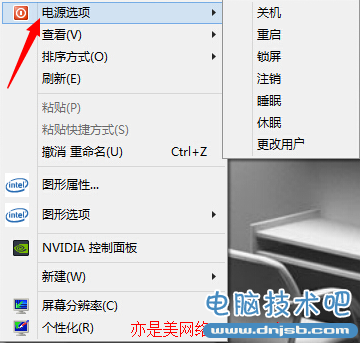
这样一来,关机、重启等操作是不是方便许多了呢?赶紧动手试试吧!
2、只会添加不会删除是不够完美的,毕竟有些同学玩腻了,不想要了怎么办?别担心,下面给大家提供清除以上注册表的方法(也就是清除刚刚添加的右键菜单):
这个步骤也很假单,依然新建一个记事本,将以下代码(橙色部分)复制粘贴进去,保存后将后缀名改为.reg,然后双击运行即可,运行后,再查看右键菜单,刚刚添加的内容就没有了。
同样的,如果实在不会操作,文末给大家提供有现成的文件,下载后双击运行即可。
Windows Registry Editor Version 5.00
[-HKEY_CLASSES_ROOTDesktopBackgroundShellPower Menu]
[-HKEY_LOCAL_MACHINESOFTWAREMicrosoftWindowsCurrentVersionExplorerCommandStoreshellshutdown]
[-HKEY_LOCAL_MACHINESOFTWAREMicrosoftWindowsCurrentVersionExplorerCommandStoreshellrestart]
[-HKEY_LOCAL_MACHINESOFTWAREMicrosoftWindowsCurrentVersionExplorerCommandStoreshelllock]
[-HKEY_LOCAL_MACHINESOFTWAREMicrosoftWindowsCurrentVersionExplorerCommandStoreshelllogoff]
[-HKEY_LOCAL_MACHINESOFTWAREMicrosoftWindowsCurrentVersionExplorerCommandStoreshellsleep]
[-HKEY_LOCAL_MACHINESOFTWAREMicrosoftWindowsCurrentVersionExplorerCommandStoreshellhibernate]
[-HKEY_LOCAL_MACHINESOFTWAREMicrosoftWindowsCurrentVersionExplorerCommandStoreshellswitch]
3、为了照顾动手能力弱的同学,将以上两段代码的现成文件给大家提供一下吧!
百度网盘下载地址:http://pan.baidu.com/s/1mg5mRlY 提取密码: 75mr
相关知识
-

win8系统网页图片不显示怎么办 win8系统无法显示网页图片解决方法教程
-

Win8系统显示器颜色不正常怎么办 Win8系统显示器颜色不正常的解决步骤
-

Win8系统怎么去除复选框 Win8系统去除复选框的详细步骤
-
如何在Win8系统创建空白文件夹 在Win8系统创建空白文件夹的方法
-

Win8资源管理器无响应怎么回事 Win8资源管理器无响应处理的方法步骤
-

怎么用Win8系统的文件反选功能 教你使用Win8文件反选功能的方法
-

Win8系统怎么恢复经典开始菜单 Win8恢复经典开始菜单的详细步骤
-

Win8系统安装软件经常出现防火墙弹窗怎么办 Win8系统安装软件经常出现防火墙弹窗解决方法
-

Win8系统怎么使用自带工具解决硬盘坏道问题 Win8系统使用自带工具解决硬盘坏道问题方法
-
Win8系统截图工具怎么锁定到任务栏 Win8系统截图工具锁定到任务栏方法图文详解
软件推荐
更多 >-
1Win8专业版安装序列号密钥key
2012-08-10
-
2
[下载]Win8 Pro 专业版 RTM(32位&64位)泄露下载 (含简体中文
-
3
Windows8 各版本区别详解【核心版、Pro专业版、Enterprise企业版
-
4
98元购买Windows8 专业版 谁都可以买到!
-
5
【MSDN官方原版】Windows Embedded 8.1 简体中文/繁体中文/正体
-
6
win8 宽带连接 错误651问题
-
7
Win8 RTM 32/64位专业版ISO镜像BT下载
-
8
Win8+Win8.1 MSDN官方版下载【简体中文+繁体中文+英文】
-
9
Windows8怎么修改桌面壁纸?
-
10
Win8消费者预览中文版安装密钥/激活码发布!



























